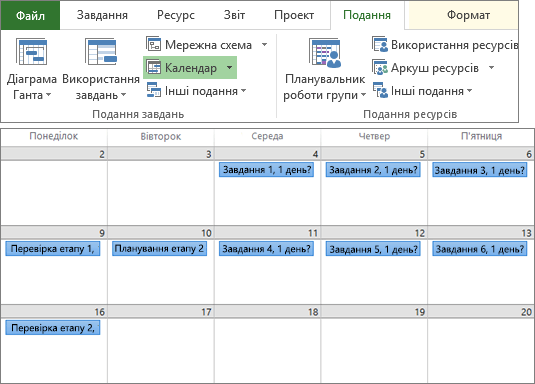Редагування проекту в класичній програмі Project
Створення структури завдань у проекті
Щоб відобразити ієрархію, підвищте або знизьте рівень завдання. Завдання нижчого рівня стає підзавданням до завдання над ним, яке перетворюється на зведене завдання.
-
Виберіть Подання > Подання завдань > Діаграма Ганта.
-
У стовпці Ім’я завдання виберіть завдання, рівень якого потрібно змінити.
-
Виконайте одну з описаних нижче дій.
-
Виберіть Завдання > Розклад > Знизити рівень завдання

-
Виберіть Завдання > Розклад > Підвищити рівень завдання

-
За допомогою підзавдань і зведених завдань можна відображати етапи, легко переходити в рамках великого проекту тощо.
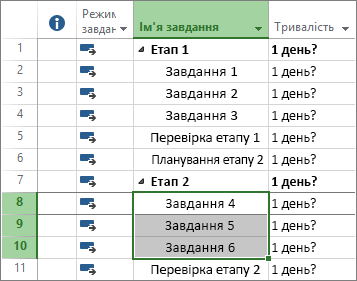
Зв’язування завдань у проекті
Ви можете зв’язати будь-які два завдання в проекті, щоб показати зв’язок між ними, який називається залежністю завдань. Коли завдання зв’язано між собою, зміни до одного з них впливають також і на інше.
-
Виберіть Подання > Подання завдань > Діаграма Ганта.
-
Утримуючи натиснутою клавішу Ctrl, виділіть два завдання, які потрібно зв’язати (у стовпці Ім’я завдання).
-
Виберіть Завдання > Зв’язати вибрані завдання

Project підтримує чотири типи зв’язків між завданнями для відображення різних взаємозв’язків.
Докладні відомості про планування та зв’язки між завданнями див. в статті Планування завдань у програмі Project: за лаштунками.
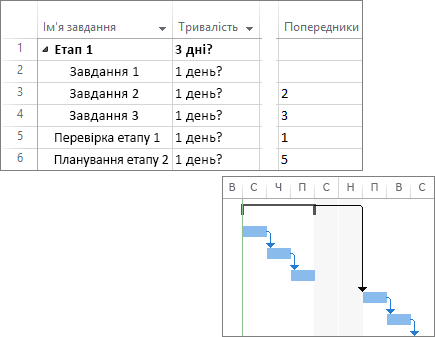
Змінення подання
-
Перейдіть на вкладку Подання.
-
Виконайте одну з описаних нижче дій.
-
У групі Подання завдань або Подання ресурсів виберіть потрібне подання.
-
Щоб переглянути всі доступні варіанти подання, натисніть Діаграма Ганта й виберіть пункт Інші подання, а потім у діалоговому вікні Інші подання виберіть потрібний варіант.
-